ما هو معرف الوجه على نظام iOS وكيف يمكنني استخدامه؟

تستخدم تقنية Face ID من Apple التعرف على الوجه للتأكد من أن هاتفك وحساباتك في أمان. يمكنك استخدامه لإلغاء قفل هاتفك وإجراء عمليات الشراء والمزيد.
كشفت شركة آبل iPhone X في سبتمبر 2017 ،إعادة تصميم أول جهاز iPhone للشركة خلال ثلاث سنوات. على عكس أجهزة iPhone السابقة التي عادت إلى جهاز iPhone 5S لعام 2013 ، تم شحن جهاز iPhone X بدون ميزة التعرف على بصمات الأصابع التي تعمل بها الشركة منذ فترة طويلة ، وهي Touch ID. في مكانها ، أطلقت شركة آبل Face ID. منذ ذلك الحين ، ظهرت أداة المصادقة على أجهزة iPhone XR و iPhone XS و iPhone XS Max و iPad Pro بحجم 11 بوصة و iPad Pro من الجيل الثالث بحجم 12.9 بوصة. حتى الآن ، لا يتوفر على منتجات Apple الأخرى مثل MacBook Pro ، الذي لا يزال يقدم Touch ID.
ما هو معرف الوجه؟
كما يوحي اسمها ، يستخدم Face ID وجهك لـفتح جهازك باستخدام المصادقة البيومترية. يمكن أيضًا استخدام الأداة لإجراء الدفعات الرقمية والوصول إلى البيانات الحساسة وتوفير تتبع تفصيلي لتعبيرات الوجه لـ Apple Animoji.
فيما يتعلق بالأجهزة ، يستخدم Face ID جهازًا مدمجًااستشعار يتضمن ثلاث وحدات. أولها ، جهاز الإسقاط dot ، يستخدم 30000 نقطة غير مرئية للأشعة تحت الحمراء يتم وضعها رقميًا على وجه المستخدمين. وفي الوقت نفسه ، يستخدم جهاز إضاءة الفيضان المعلومات التي تم جمعها بواسطة جهاز الإسقاط بالنقاط لإنشاء خريطة عمق الوجه ثلاثية الأبعاد. الوحدة الثالثة ، وهي كاميرا الأشعة تحت الحمراء ، تلتقط صورة للمستخدم. كل هذا يتم خلال ثوانٍ عندما يرفع شخص ما الجهاز المحمول إلى وجهه. من هناك ، يحدد النظام ما إذا كانت الخريطة التي تم إنشاؤها للتو تتوافق مع خريطة المستخدم المسجل.
وفقًا لشركة Apple ، يمكن للنظام التعرف على التغييرات في مظهر شخص ما والتكيف معها ، مع ملاحظة:
Face ID يتكيف تلقائيًا مع التغييرات فيالمظهر ، مثل ارتداء مستحضرات التجميل أو نمو شعر الوجه. إذا كان هناك تغيير أكثر أهمية في مظهرك ، مثل حلق لحية كاملة ، فإن Face ID تؤكد هويتك باستخدام رمز المرور الخاص بك قبل تحديث بيانات وجهك. تم تصميم Face ID للعمل مع القبعات والأوشحة والنظارات والعدسات اللاصقة والعديد من النظارات الشمسية. علاوة على ذلك ، تم تصميمه للعمل في الداخل والخارج وحتى في ظلام دامس.
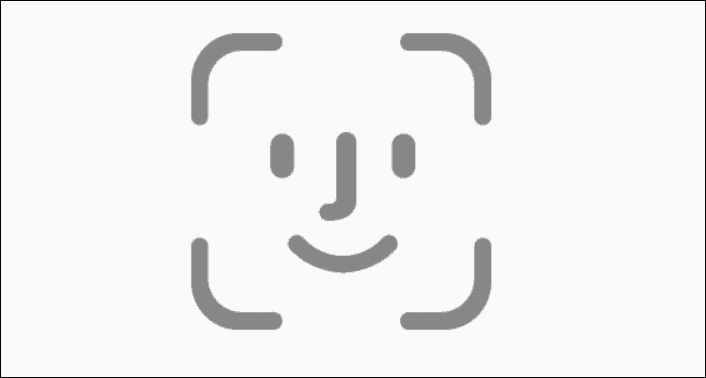
ماذا عن الأمن؟
وتقول شركة أبل إنها وضعت العديد من الإجراءات الوقائيةعندما يتعلق الأمر Face ID. من الأمور الأساسية في هذا الأمر ما يسمى Secure Enclave حيث يتم تخزين خريطة العمق وصورة الأشعة تحت الحمراء مباشرة على الجهاز وتشفيرها. يتم تخزين مفتاح إلغاء قفل الجهاز داخل Secure Enclave ولا يتم إرساله إلى Apple أو جهة خارجية أخرى. كما أنه لا يتم نسخه احتياطيًا على iCloud أو في أي مكان آخر منفصل عن جهازك.
للحصول على حماية إضافية ، لا تسمح Apple إلا بخمس محاولات مطابقة ناجحة للوجه قبل طلب رمز المرور على الجهاز.
علاوة على ذلك ، لا تسمح Apple بوجود Face ID في الحالات التي:
- تم تشغيل الجهاز أو إعادة تشغيله.
- لم يتم إلغاء قفل الجهاز لأكثر من 48 ساعة.
- لم يتم استخدام رمز المرور لإلغاء قفل الجهاز في آخر ستة أيام ونصف ولم يقم Face ID بإلغاء تأمين الجهاز في الساعات الأربع الماضية.
- تلقى الجهاز أمر قفل عن بعد.
- بعد بدء تشغيل الطاقة / الطوارئ SOS عن طريق الضغط مع الاستمرار على زر التحكم في الصوت وزر الجانب في وقت واحد لمدة 2 ثانية.
وفقا لأحدث بيانات أبل ،احتمال قيام شخص عشوائي بفتح جهاز محمول باستخدام Face ID هو واحد من كل مليون تقريبًا. يختلف الاحتمال الإحصائي للتوائم والأشقاء المتماثلين ، وبالنسبة للمستخدمين الذين تقل أعمارهم عن 13 عامًا عندما لم يتم تطوير ميزات الوجه المتميزة.
الفحص المبكر
عند إصدار أداة مصادقة جديدة ،يتم فحص الأمن (أو عدم وجوده) وهو محق في ذلك. في وقت مبكر ، واجه Face ID انتقادات متواضعة بشأن القضية المزدوجة. كانت هناك أيضًا قصص حول المستخدمين الذين ادعوا أن الأقنعة الخاصة يمكنها فتح جهاز محمول يستخدم Face ID. علاوة على ذلك ، يبدو أن Face ID يتضمن تقنية صخرية صلبة لا تسمح بإلغاء قفل الجهاز دون وجود مالك الهاتف.
هذا يقودنا إلى المنطقة الوحيدة التي لا يزال الصراع فيها ، إنفاذ القانون.
حتى الآن ، وتحديدا في الولايات المتحدة ، هناكليس قانونًا أو قانونًا بعيد المدى ينص على أن الشرطة مسموح لها قانونًا إجبار شخص ما على فتح أجهزته باستخدام Face ID. في يناير 2019 ، قرر قاضٍ اتحادي أمريكي أن الشرطة لا يمكنها إجبار شخص ما على فتح أجهزته باستخدام Face ID أو Touch ID. ومع ذلك ، فهذا ليس بالضرورة قانونًا مستقرًا ، ولا يمكن لأحد أن يعرف ما يمكن أن يحمله المستقبل.
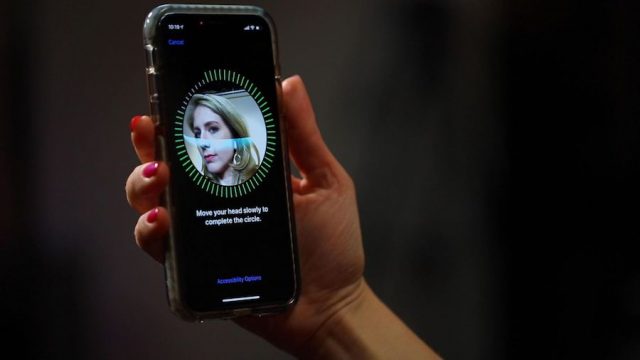
إعداد معرف الوجه
طُلب منك إعداد Face ID أثناء عملية التثبيت على جهاز Apple جديد. يمكنك دائمًا تغيير Face ID الخاص بك لاحقًا.
لإعداد Face ID:
- اذهب إلى الإعدادات> معرف الوجه ورمز المرور.
- إذا طلب منك ، أدخل الخاص بك رمز عبور.
- صنبور إعداد معرف الوجه.
- مع جهازك في وضع عمودي ، ضع وجهك في النافذة على جهازك.
- صنبور البدء.
- بلطف حرك رأسك لإكمال الدائرة.
- صنبور استمر عند الانتهاء من المسح الضوئي لجهاز Face ID الأول.
- حرك رأسك حول الدائرة للمرة الثانية.
- صنبور منجز.
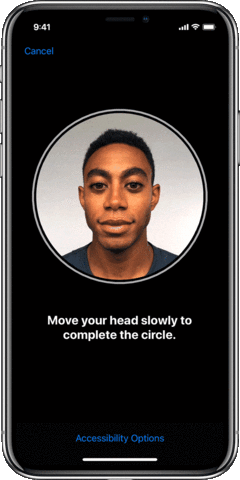
لإعداد لبديل مظهر خارجي:
رسميًا ، لا يمكنك استخدام Face ID لأكثر من شخص على الجهاز. ومع ذلك ، باستخدام أداة المظهر البديل من Apple ، يمكنك القيام بذلك بشكل أساسي.
- اذهب إلى الإعدادات> معرف الوجه ورمز المرور.
- ادخل رمز عبور، اذا كان ضروري.
- صنبور إعداد مظهر بديل.
- اتبع التعليمات.
ومثل هذا ، يمكن لشريكك أو طفلك أو أي شخص آخر أن تفتح جهازك المحمول أيضًا!
باستخدام Face ID
بمجرد إعداد Face ID على جهازك ، فأنت مستعد للذهاب! هناك ثلاث طرق لاستخدام الأداة: لإلغاء قفل جهازك ، لإجراء عملية شراء ، وتسجيل الدخول إلى تطبيقات أو مواقع ويب معينة.
فتح جهازك مع معرف الوجه
- رفع للاستيقاظ جهازك المحمول أو اضغط على الشاشة.
- على جهاز iPhone ، امسك جهازك في وضع عمودي. على جهاز iPad ، يمكنك استخدام Face ID في الوضع الرأسي أو الأفقي.
- اسحب للاعلى من الجزء السفلي من الشاشة لفتح.
عند المصادقة ، يصبح جهازك مفتوحًا.
شراء مع معرف الوجه
يمكنك استخدام Face ID لإجراء عملية شراء في أي مكان يقبل Apple Pay. كما أنه يعمل رقمياً في iTunes Store و App Store و Book Store في Apple Books.
للشراء في متجر:
- تأكد من أنك تستخدم ايفون.
- لاستخدام بطاقتك الافتراضية ، انقر نقرًا مزدوجًا فوق زر الجانب.
- لاستخدام بطاقة مختلفة ، انقر نقرًا مزدوجًا فوق زر الجانب، اضغط على البطاقة الافتراضية، ثم اختر بطاقة أخرى.
- إلقاء نظرة على اي فون الخاص بك للمصادقة مع Face ID.
- امسك الجزء العلوي من ايفون بالقرب من القارئ تماس.
- انتظر تم و علامة اختيار لعرضها.
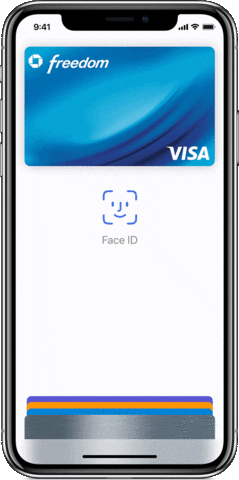
لإجراء عملية شراء داخل تطبيق أو على موقع ويب في Safari:
- اضغط على شراء مع أبل الدفع زر أو اختيار أبل الدفع كطريقة الدفع.
- أكد معلومات الدفع.
- لاختيار بطاقة مختلفة للدفع بها ، انقر فوق > بجانب بطاقتك.
- انقر نقرا مزدوجا فوق زر الجانب.
- نظرة على الخاص بك iPhone أو iPad.
- انتظر تم و علامة اختيار لعرضها.
في أحد متاجر Apple عبر الإنترنت:
- افتح متجر iTunes أو متجر التطبيقات أو متجر الكتب ، ثم انقر فوق شيء تريد شراءه.
- عندما يُطلب منك الدفع ، انقر نقرًا مزدوجًا فوق زر الجانب.
- نظرة على الخاص بك iPhone أو iPad.
- انتظر تم و علامة اختيار لعرضها.
استخدم وجها لتوقيع في تطبيقات أو مواقع معينة
أخيرًا ، يمكنك استخدام Face ID للوصول إلى تطبيقات أو مواقع ويب معينة:
في التطبيقات:
- افتح التطبيق الذي يدعم Face ID وانقر فوق تسجيل الدخول.
- إذا طلب منك ذلك ، اسمح للتطبيق باستخدام اسم المستخدم أو كلمة المرور.
- نظرة على الخاص بك iPhone أو iPad لتسجيل الدخول.
للمواقع الإلكترونية:
- افتح Safari وانتقل إلى موقع الكتروني.
- اضغط على تسجيل الدخول الحقل. إذا رأيت اسم المستخدم أو كلمة المرور الخاصة بك أعلى لوحة المفاتيح ، فاضغط عليها.
- نظرة على الخاص بك iPhone أو iPad لتدوين اسم المستخدم وكلمة المرور الخاصة بك.
هذا هو! لقد سجلت الدخول الآن إلى التطبيق أو موقع الويب المفضل لديك.
تقييد استخدام معرف الوجه
إذا كنت تفضل عدم استخدام Face ID لإجراء عمليات شراء أو لفتح التطبيقات / مواقع الويب ، فيمكنك إيقاف تشغيل هذه الخيارات وغيرها.
- اذهب إلى الإعدادات> معرف الوجه ورمز المرور.
- إذا طلب منك ، أدخل الخاص بك رمز عبور.
من هذه الشاشة ، يمكنك التبديل:
- فتح اي فون
- اي تيونز ومتجر التطبيقات
- أبل الدفع
- التدوين الآلي لكلمة المرور
علاوة على ذلك ، يمكنك أيضًا تقييد التطبيقات التي يمكنها استخدام Face ID للمصادقة.
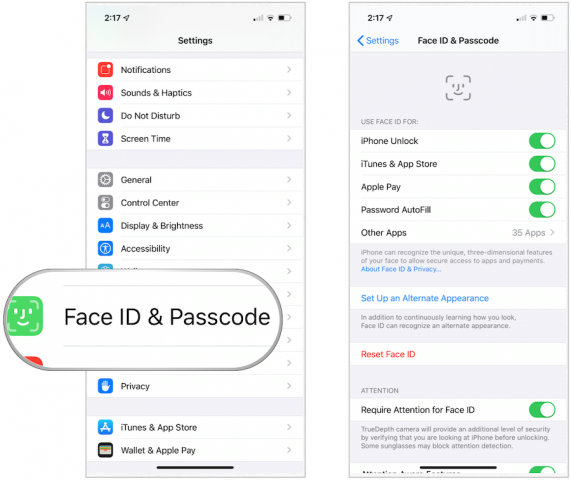
ابحث عن Face ID لتظهر على أجهزة Apple المستقبلية ، بما في ذلك أجهزة iPhone و iPads 2019. لم يعرف بعد ما إذا كانت التكنولوجيا ستتوسع لتشمل منتجات Apple الأخرى.










اترك تعليقا